
Windows 8.1 bietet eine komplexere PC-Einstellungsansicht, die für einige Aufgaben und Einstellungen besser und vollständiger ist als die herkömmliche Systemsteuerung . Sie können VPN-Verbindungen erstellen, sie detailliert konfigurieren und entfernen, wenn Sie sie nicht mehr benötigen. So funktioniert es:
So starten Sie den Assistenten zum Hinzufügen von VPN-Verbindungen
Rufen Sie zuerst die PC-Einstellungen auf . Wenn Sie nicht wissen, wie, lesen Sie diese Anleitung: Sechs Möglichkeiten, auf PC-Einstellungen zuzugreifen. Wechseln Sie dort zu Netzwerk und dann zu Verbindungen .

Sie finden mehrere Einstellungen, darunter eine namens VPN . Klicken oder tippen Sie auf VPN-Verbindung hinzufügen . Der Assistent zum Hinzufügen einer VPN-Verbindung wird gestartet. Wenn Sie diesen Assistenten mit der Desktop-Version vergleichen, sehen Sie, dass dieser mehr Anpassungsoptionen bietet.

Ich fand das sehr überraschend.
So fügen Sie eine VPN-Verbindung in Windows 8.1 hinzu
Nachdem der Assistent gestartet wurde, können Sie die erforderlichen Konfigurationsoptionen ausführen. Wählen Sie zuerst den VPN-Anbieter aus, mit dem der Dienst verbunden ist. Windows 8.1 bietet Unterstützung für den beliebtesten Dienst dieses Typs.

Geben Sie als Nächstes den Verbindungsnamen gefolgt von der IP- oder Domänenadresse des VPN-Servers in das Feld Servername oder -adresse ein.

HINWEIS: Je nach dem von Ihnen verwendeten VPN-Anbieter werden Sie möglicherweise nicht aufgefordert, Anmeldedaten einzugeben. Wenn dies der Fall ist, werden nur die Felder ausgefüllt, die editierbar und nicht ausgegraut sind. Anschließend können Sie die Anmeldeinformationen auswählen, die für die Verbindung mit dem VPN-Dienst verwendet werden. Je nachdem, wie der VPN-Dienst eingerichtet wird, benötigen Sie einen Benutzernamen und ein Kennwort, eine Smartcard mit einem Chip oder ein Einmalkennwort.

Je nach den von Ihnen ausgewählten Anmeldeinformationen müssen Sie möglicherweise auch einen Benutzernamen und ein Kennwort angeben. Sie sind jedoch in diesem Schritt optional.

Aus Sicherheitsgründen sollten Sie jedoch die Option "Meine Anmeldedaten merken " deaktivieren, um anderen Benutzern die Verwendung Ihrer VPN-Verbindung zu erschweren. Klicken oder tippen Sie auf Speichern, um die VPN-Verbindung zu erstellen. Die Verbindung wird nun in den PC-Einstellungen unter Netzwerk -> Verbindungen -> VPN angezeigt .
So verbinden Sie sich mit VPN in Windows 8.1
Rufen Sie den Bereich Netzwerke auf. Klicken oder tippen Sie im Abschnitt Verbindungen auf die VPN-Verbindung und anschließend auf Verbinden.

Sie werden aufgefordert, Ihre Benutzerkontodaten einzugeben. Geben Sie den Benutzernamen und das Passwort für Ihre VPN-Verbindung ein und klicken oder tippen Sie auf OK .

So bearbeiten Sie die Eigenschaften einer VPN-Verbindung in Windows 8.1
Wenn Sie Änderungen an einer VPN-Verbindung vornehmen möchten, die Sie hinzugefügt haben, können Sie dies über die PC-Einstellungen tun.
Gehen Sie zu Netzwerk und dann zu Verbindungen . Wählen Sie in den VPN- Verbindungen die Verbindung, die Sie konfigurieren möchten, und drücken Sie Bearbeiten .

Dies öffnet eine lange Liste von Verbindungseigenschaften und Konfigurationsoptionen. Zuerst sehen Sie den Abschnitt Verbindungseigenschaften.

Ein Druck auf Bearbeiten öffnet die anfänglichen Einstellungen, die Sie beim Erstellen der VPN-Verbindung angegeben haben. Nehmen Sie Ihre Änderungen vor und drücken Sie Speichern .

Wenn Sie nach unten scrollen, haben Sie VPN-Proxy-Einstellungen . Zunächst können Sie die automatische Konfiguration aktivieren und eine Adresse für das Konfigurationsskript angeben.

Wenn Sie weiter blättern, können Sie die manuelle Konfiguration aktivieren und die erforderlichen Details zur Verwendung eines Proxyservers bereitstellen.
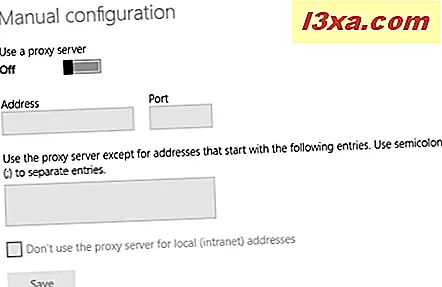
Nachdem Sie die gewünschten Änderungen vorgenommen haben, vergessen Sie nicht, auf Speichern zu klicken, damit sie angewendet werden.
So entfernen Sie eine VPN-Verbindung in Windows 8.1
Wenn Sie eine von Ihnen erstellte VPN-Verbindung entfernen möchten, gehen Sie zu PC-Einstellungen -> Netzwerk -> Verbindungen . Wählen Sie die VPN-Verbindung, die Sie entfernen möchten, und drücken Sie Entfernen und bestätigen Sie Ihre Auswahl.

Die Verbindung ist jetzt aus Windows 8.1 entfernt.
Fazit
Wie Sie in diesem Handbuch sehen können, ist das Hinzufügen und Konfigurieren von VPN-Verbindungen von PC-Einstellungen einfach. Außerdem erhalten Sie Zugriff auf eine überraschende Menge an Einstellungen, die im Detail geändert werden können. Wenn Sie nach anderen nützlichen Netzwerk-Tipps für Windows 8.1 suchen, zögern Sie nicht, die unten empfohlenen Artikel zu lesen.



